Merci François,
Oui nous avons eu des participants très valeureux,
et je pense que ça peut faire une bonne pub pour PhotoFiltre et PhotoFiltre Studio.
La synthèse de Gérard est assez fabuleuse.
suggestion : création d'un jeu de carte
Modérateur : Modérateurs
-
Tom
- Administrateur(trice)|Administrateur|Administratrice

- Messages : 13233
- Inscription : 02 févr. 2005 9:35
-
Kamikaze
- Posteur(se) acharné(e)|Posteur acharné|Posteuse acharnée
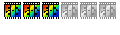
- Messages : 912
- Inscription : 24 mai 2004 12:24
- Version de PhotoFiltre : PhotoFiltre PFStudio X 10.7.3
- Système d'exploitation : windows VISTA
- Processeur : AMD Phenom(tm) 9850 Quad-Core Processor
- Mémoire RAM : 4T
- Localisation : Vendée
-
Nora
- Nouveau(elle)|Nouveau|Nouvelle

- Messages : 4
- Inscription : 11 août 2005 8:53
- Version de PhotoFiltre : Photo Filtre et Photo Filtre Studio
-
Sterenn
- Régulier(ère)|Régulier|Régulière
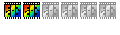
- Messages : 204
- Inscription : 26 avr. 2005 1:09
- Localisation : Bretagne
Bonjour Nora ,
Pour Pf studio voilà ce que j’ai retrouvé (un peu rapidement ) j’espère que tout y est ..
«"Fichier " … "Nouveau" ….Choisir les dimensions pour une carte (ex 200x300)…outil sélection …coins arrondis (contour coché) recadrage automatique..
Ensuite ouvrir une image pour illustrer la carte …copier réactiver image 1 et coller dessus …..voilà le 1er calque que l’on peut placer où l’on veut et redimensionner si nécessaire (clic droit dans la palette des calques) ..et dupliquer …faire :« calque « dupliquer » ensuite dans la zone de travail cliquer sur le calque et faire glisser pour le déplacer ensuite faire .. « calque « …transformation ..symétrie » ..etc ..on peut ainsi une deuxième image en symétrie si on veut …)
Pour écrire du texte : cliquer sur le T taper le texte ,choisir les options …OK un nouveau calque texte apparaît dans la palette , ensuite aller dans « calque » et « convertir le texte en calque image » on peut ensuite dupliquer et transformer comme dit plus haut ..
Attention à toujours bien activer le calque sur lequel on veut travailler (en cliquant dessus dans la palette des calques )
Ensuite une fois terminé «calque » « fusionner tous les calques visibles » Choisir une couleur de 1er plan dans la palette des couleurs (couleur bien franche non utilisée dans la carte remplir les coins avec le pot de peinture… "image" " couleur de transparence " OK … et voilà les coins arrondis .. enregistrer au format gif
Antonio a fait toute la doc là :viewtopic.php?t=2663&sid=26f7fbe7785366 ... 2fd17b1c54
Il n'y a plus qu'à ....Bon courage Sterenn ..
Pour Pf studio voilà ce que j’ai retrouvé (un peu rapidement ) j’espère que tout y est ..
«"Fichier " … "Nouveau" ….Choisir les dimensions pour une carte (ex 200x300)…outil sélection …coins arrondis (contour coché) recadrage automatique..
Ensuite ouvrir une image pour illustrer la carte …copier réactiver image 1 et coller dessus …..voilà le 1er calque que l’on peut placer où l’on veut et redimensionner si nécessaire (clic droit dans la palette des calques) ..et dupliquer …faire :« calque « dupliquer » ensuite dans la zone de travail cliquer sur le calque et faire glisser pour le déplacer ensuite faire .. « calque « …transformation ..symétrie » ..etc ..on peut ainsi une deuxième image en symétrie si on veut …)
Pour écrire du texte : cliquer sur le T taper le texte ,choisir les options …OK un nouveau calque texte apparaît dans la palette , ensuite aller dans « calque » et « convertir le texte en calque image » on peut ensuite dupliquer et transformer comme dit plus haut ..
Attention à toujours bien activer le calque sur lequel on veut travailler (en cliquant dessus dans la palette des calques )
Ensuite une fois terminé «calque » « fusionner tous les calques visibles » Choisir une couleur de 1er plan dans la palette des couleurs (couleur bien franche non utilisée dans la carte remplir les coins avec le pot de peinture… "image" " couleur de transparence " OK … et voilà les coins arrondis .. enregistrer au format gif
Antonio a fait toute la doc là :viewtopic.php?t=2663&sid=26f7fbe7785366 ... 2fd17b1c54
Il n'y a plus qu'à ....Bon courage Sterenn ..